
2、在打开的界面中,点击左侧的“创建电源计划”项;
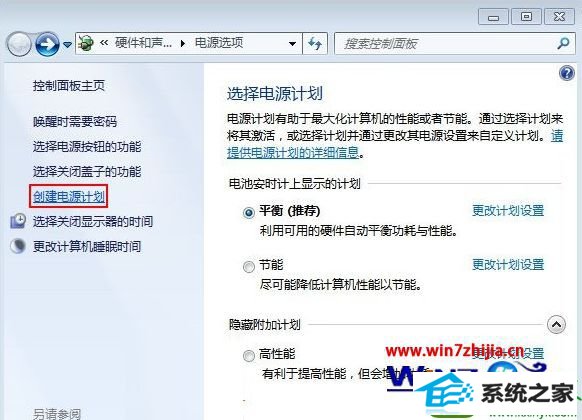
3、然后给电源计划命名,可自己随便命名,然后点击下一步按钮;
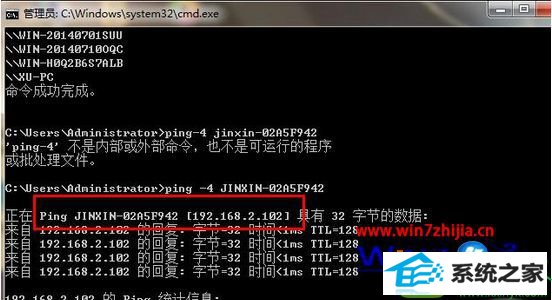
4、之后在弹出来的界面中,用户可以根据自己的使用习惯设置“降低显示亮”、“关闭显示器”、“使计算机进入睡眠状态”的时间,完成之后点击“创建”按钮即可。
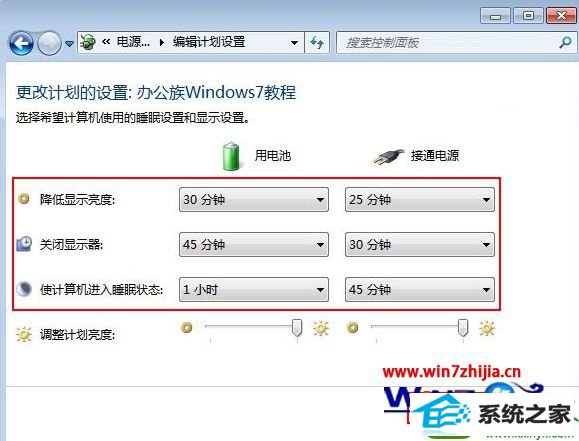
5、这时候就可以看到电源创建成功了。
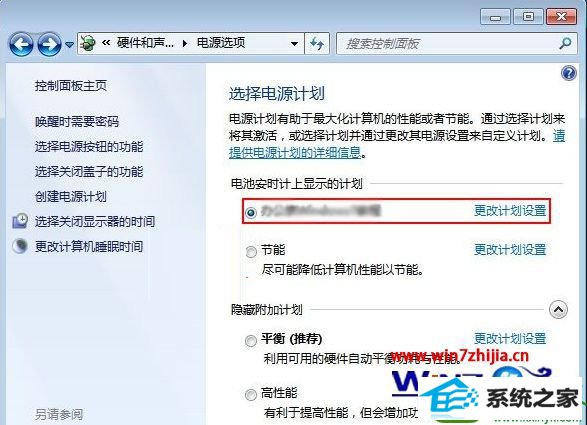
关于windows10系统创建电源计划的方法就为大家介绍到这边了,感兴趣的朋友们也可以自己创建一个电源计划哦,这样就可以更好的帮助你节省点和为电池续航了。
系统下载推荐
本站发布的系统与软件仅为个人学习测试使用,不得用于任何商业用途,否则后果自负,请支持购买微软正版软件!
Copyright @ 2022 win10 64位系统版权所有